Impossibile caricare la conversazione su GroupMe? Come sistemarlo
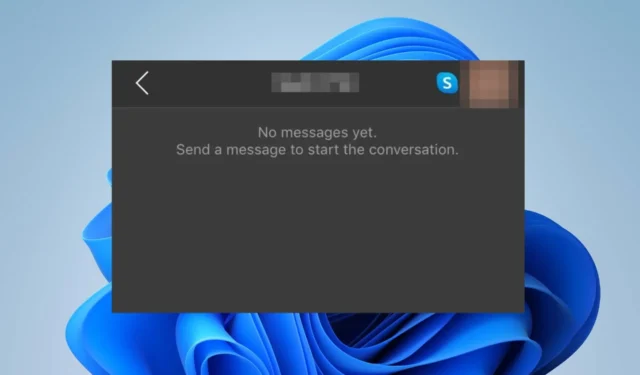
GroupMe è un’app di messaggistica di gruppo gratuita di proprietà di Microsoft che ti aiuta a rimanere in contatto con amici e familiari. Tuttavia, molti utenti si lamentano di vedere l’errore Impossibile caricare la conversazione in GroupMe. Questo articolo ti guiderà attraverso i passaggi di base per risolverlo sul tuo PC.
Perché i miei messaggi di GroupMe non vengono caricati?
C’è un limite per i messaggi di GroupMe?
No, non esiste un limite di 160 caratteri per i messaggi di GroupMe. Per quanto riguarda il numero di membri che puoi avere, quel numero è impostato su 5000.
Tuttavia, poiché non esiste un limite di messaggi, questi gruppi di grandi dimensioni possono essere difficili da seguire.
Cosa posso fare se GroupMe non è in grado di caricare la conversazione?
Osservare i controlli preliminari descritti di seguito prima di tentare qualsiasi soluzione avanzata per il problema:
1. Accedere al collegamento tramite altri dispositivi
- Copia il link di invito su un altro dispositivo, preferibilmente un dispositivo Apple o tramite la versione web.
- Fai clic sul collegamento per unirti al gruppo e assicurati che ciò si rifletta sul tuo dispositivo iniziale. (cellulare o PC)
- Una volta che si riflette, disconnettiti da altri dispositivi oltre al tuo dispositivo GroupMe predefinito.
Alcuni utenti hanno affermato che l’accesso al collegamento su altri dispositivi ha contribuito a risolvere l’impossibilità di caricare l’errore di conversazione.
2. Aggiorna l’app GroupMe
- Fai clic con il pulsante sinistro del mouse sul pulsante Start , digita MS store e fai clic sul risultato per avviarlo.
- Cerca GroupMe e toccalo per aprire la pagina dell’app.
- Se è disponibile, fai clic sul pulsante Aggiorna nella pagina dell’app. Scaricherà e installerà l’ultima versione di GroupMe sul tuo dispositivo.
- Una volta completato l’aggiornamento, puoi aprire l’ app GroupMe e accedere per vedere se riesci ad accedere alle tue conversazioni.
I passaggi precedenti sono per PC Windows. Puoi provare un approccio simile sia per Android che per iPhone.
3. Ripristina l’app per cancellare la cache
- Fare clic con il pulsante sinistro del mouse sul menu Start e fare clic su Impostazioni.
- Individua le app e fai clic su App installate.
- Quindi, cerca GroupMe , seleziona il menu delle opzioni e fai clic su Opzioni avanzate.
- Ora, individua e seleziona il pulsante Ripristina. Quindi, fare nuovamente clic sul pulsante Ripristina per confermare la selezione.
- Ora riavvia l’app e controlla se il problema è stato risolto.
Dopo il ripristino, GroupMe si avvierà con una cache pulita, rimuovendo tutti i dati temporanei memorizzati dall’app, impedendogli di caricare le conversazioni.
Se hai ulteriori domande o suggerimenti, inseriscili gentilmente nella sezione commenti qui sotto.



Lascia un commento